Päivitetty huhtikuu 2024: Älä enää saa virheilmoituksia ja hidasta järjestelmääsi optimointityökalumme avulla. Hanki se nyt osoitteessa linkki
- Lataa ja asenna korjaustyökalu täältä.
- Anna sen skannata tietokoneesi.
- Työkalu tulee silloin Korjaa tietokoneesi.
Google Fonts -sovellusliittymä sisältää fonttivaraston, jota voit käyttää verkkosivuilla. Voit myös ladata nämä fontit tietokoneellesi ja käyttää niitä MS PowerPointissa tai missä tahansa muussa ohjelmassa. Tämä voi auttaa sinua luomaan upeita esityksiä ainutlaatuisilla ja moderneilla avoimen lähdekoodin fontteilla PowerPoint-projekteissasi ja esityksissäsi.

Tässä näytämme sinulle, kuinka voit asentaa fontteja Google Fonts -sovellusliittymästä ja käyttää niitä sitten PowerPoint-esityksissäsi.
Fonttien upottaminen PowerPointiin
- Napsauta Tiedosto-välilehteä ja sitten Asetukset (sijaitsee ikkunan vasemmassa alakulmassa).
- Valitse vasemmanpuoleisesta sarakkeesta Tallenna-välilehti.
- Valitse Säilytä uskollisuus kun jaat tätä esitystä -sivun alaosassa Valitse Upota fontit tiedostoon -valintaruutu.
- Jos valitset Upota vain esityksessä käytetyt kirjasimet -valintaruudun, tiedostokoko pienenee, mutta tiedoston muokkaaminen samalla fontilla on rajoitettua. Jos jätät tämän ruudun tyhjäksi, tiedoston koko kasvaa, mutta on parasta käyttää sitä, jotta muut voivat muokata asiakirjaa ja säilyttää saman fontin.
- Suosittelemme jättämään tämän valintaruudun tyhjäksi, jos haluat antaa toisen henkilön muokata tiedostoa.
- Valitse OK.
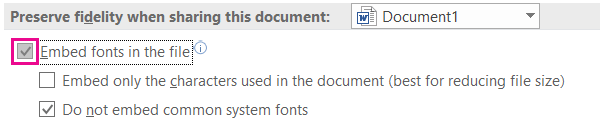
Google-fonttien käyttö Powerpointissa
Kun avaat Powerpointin uudelleen, siirry Tiedosto-välilehteen ja valitse Asetukset. Näyttöön tulee valintaikkuna; napsauta "Tallenna" vasemmalla. Siirry oikealla olevaan kohtaan Säilytä uskollisuus, kun jaat tätä esitystä, ja valitse valintaruutu niiden fonttien vieressä, jotka haluat upottaa tiedostoon. Valitse Upota vain fontit, joita käytetään esitysvaihtoehdossa, jos haluat pienentää tiedostokokoa. Jos aiot saada muiden muokkaamaan asettelua, on parasta sisällyttää kaikki merkit.
Huhtikuun 2024 päivitys:
Voit nyt estää tietokoneongelmat käyttämällä tätä työkalua, kuten suojataksesi tiedostojen katoamiselta ja haittaohjelmilta. Lisäksi se on loistava tapa optimoida tietokoneesi maksimaaliseen suorituskykyyn. Ohjelma korjaa yleiset virheet, joita saattaa ilmetä Windows -järjestelmissä, helposti - et tarvitse tuntikausia vianmääritystä, kun sinulla on täydellinen ratkaisu käden ulottuvilla:
- Vaihe 1: Lataa PC-korjaus- ja optimointityökalu (Windows 10, 8, 7, XP, Vista - Microsoft Gold Certified).
- Vaihe 2: Valitse “Aloita hakuLöytää Windows-rekisterin ongelmat, jotka saattavat aiheuttaa PC-ongelmia.
- Vaihe 3: Valitse “Korjaa kaikki”Korjata kaikki ongelmat.
Tämä menetelmä fonttien upottaminen ja tallentaminen kirjasinkansioon on hyvä tapa tallentaa ne, jos aiot käyttää niitä uudelleen. On myös hyvä upottaa fontit ennen niiden tallentamista, jotta ne näkyvät toisessa tietokoneessa, jossa teet esityksen. Tämä on tärkeää, koska on hyvät mahdollisuudet, että käyttämääsi tarkkaa kirjasinta ei ladata ja upoteta kokonaan uuteen tietokoneeseen ennen kuin tallennat sen. Tämän ongelman välttämiseksi on suositeltavaa upottaa fontit ennen niiden tallentamista.
Valitettavasti Mac-laitteilla ei ole samoja fonttien upotusominaisuuksia. Tämä voi johtua useista yhteensopimattomuuksista Macin ja PC: n välillä, koska sama upotettu fontti näkyy molemmissa versioissa.
Miksi kirjasinten upottaminen on hyvä idea
Epätyypillisten kirjasinten käyttö esityksissäsi on osoitus tästä. Oikeilla kirjasimilla esitykset voivat näyttää tuoreilta ja moderneilta (vaikka typografisesti taipumattomat ihmiset eivät tiedä tarkalleen miksi). Mutta tiedät miksi ... johtuu siitä, että aloitit viettää muutaman minuutin uuden kirjasimen etsimiseen ja asentamiseen!
Yhteenveto
Google Fonts on erinomainen lähde nykyaikaisille esitysfonteille. Etsitpä sitten jotain huomiota herättävää tai jotain sopivampaa yritysesittelyihin, löydät kaiken Google-kirjasimet-hakemistosta. Kaikki on ilmaista ja avointa lähdekoodia, joten voit käyttää fontteja minkä tahansa tyyppisissä projekteissa!
Asiantuntijavinkki: Tämä korjaustyökalu tarkistaa arkistot ja korvaa vioittuneet tai puuttuvat tiedostot, jos mikään näistä tavoista ei ole toiminut. Se toimii hyvin useimmissa tapauksissa, joissa ongelma johtuu järjestelmän korruptiosta. Tämä työkalu myös optimoi järjestelmäsi suorituskyvyn maksimoimiseksi. Sen voi ladata Napsauttamalla tätä

CCNA, Web-kehittäjä, PC-vianmääritys
Olen tietokoneen harrastaja ja harrastava IT-ammattilainen. Minulla on vuosien kokemus tietokoneen ohjelmoinnista, laitteiden vianmäärityksestä ja korjaamisesta. Olen erikoistunut Web-kehitys- ja tietokannan suunnitteluun. Minulla on myös CCNA-sertifiointi verkon suunnitteluun ja vianmääritykseen.

